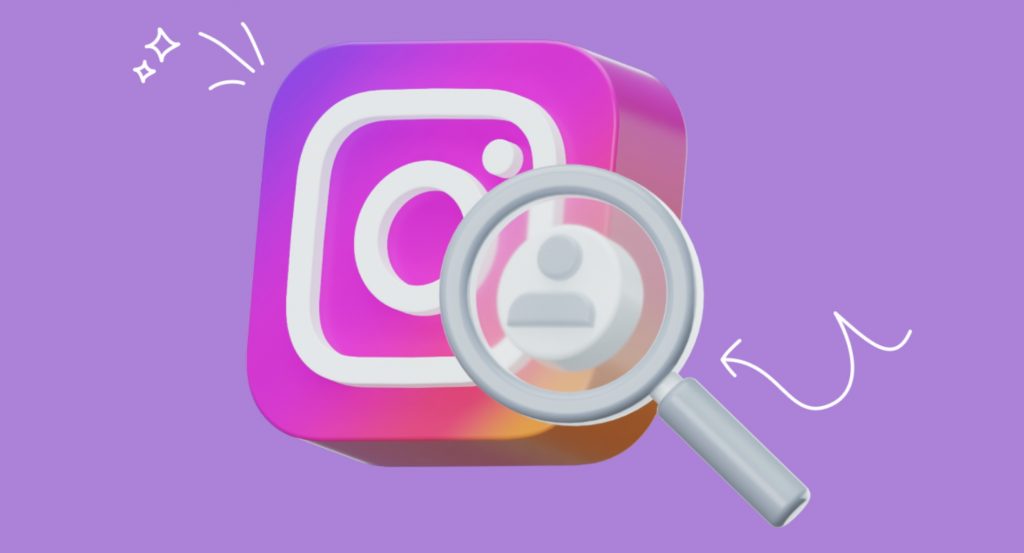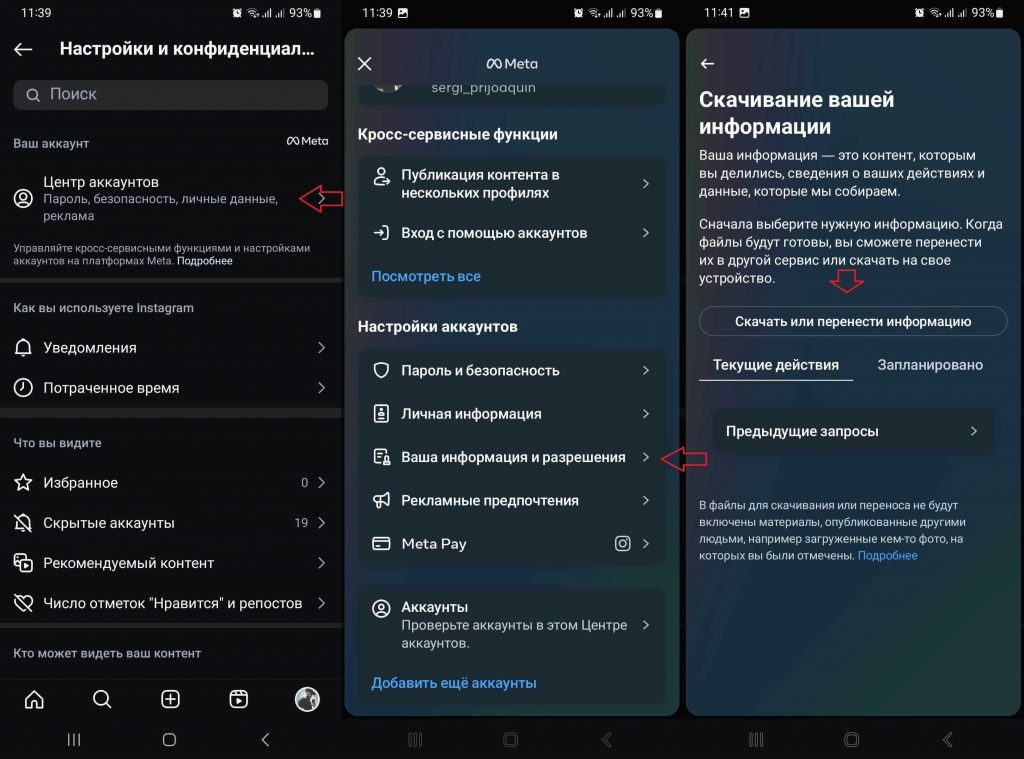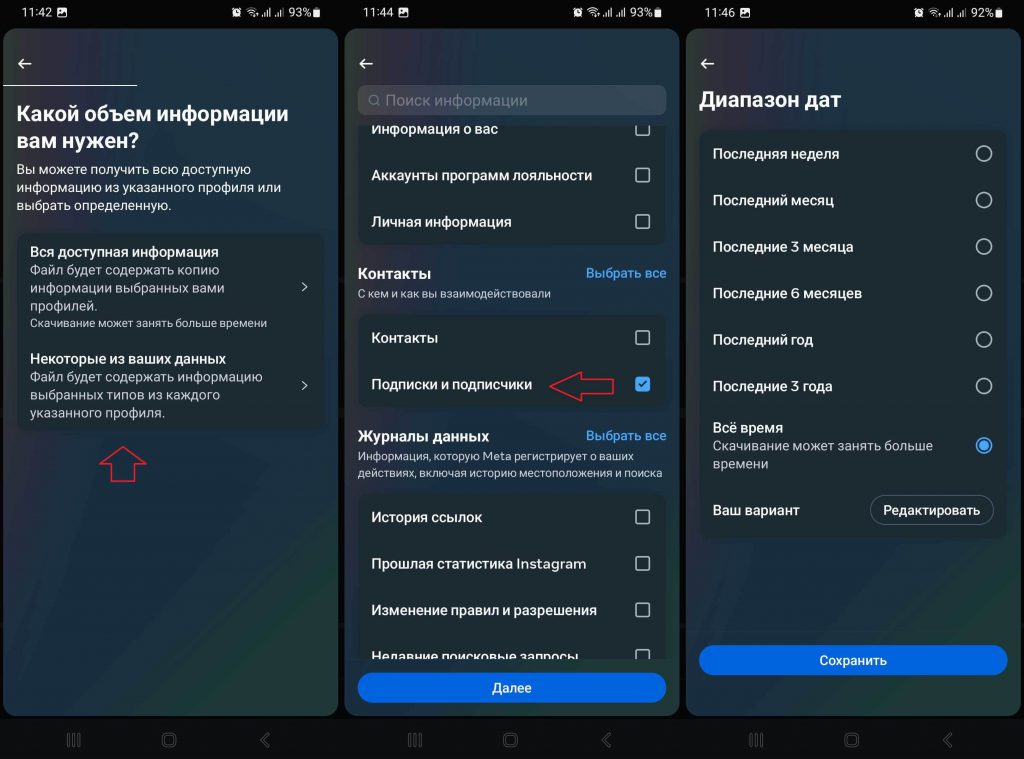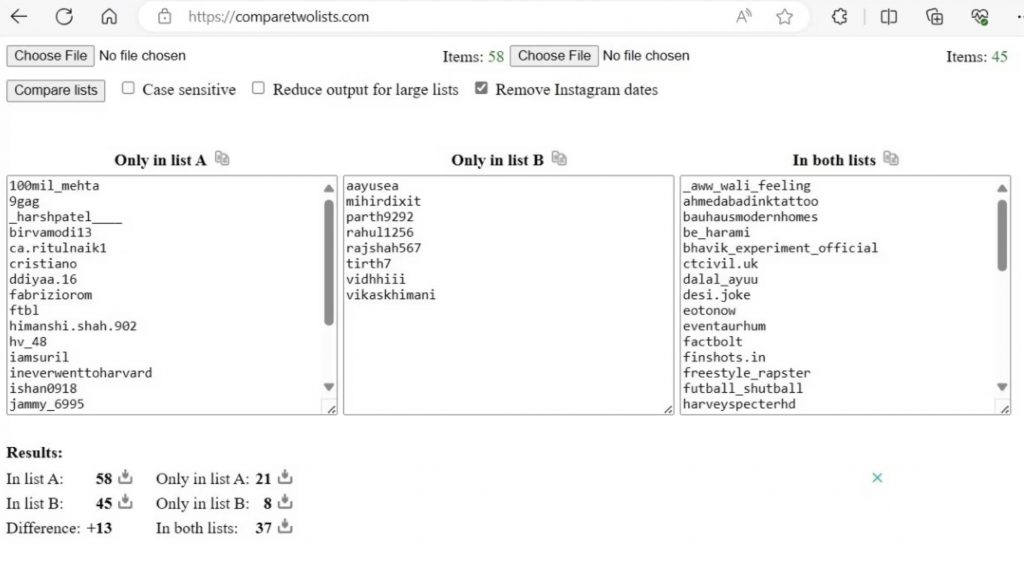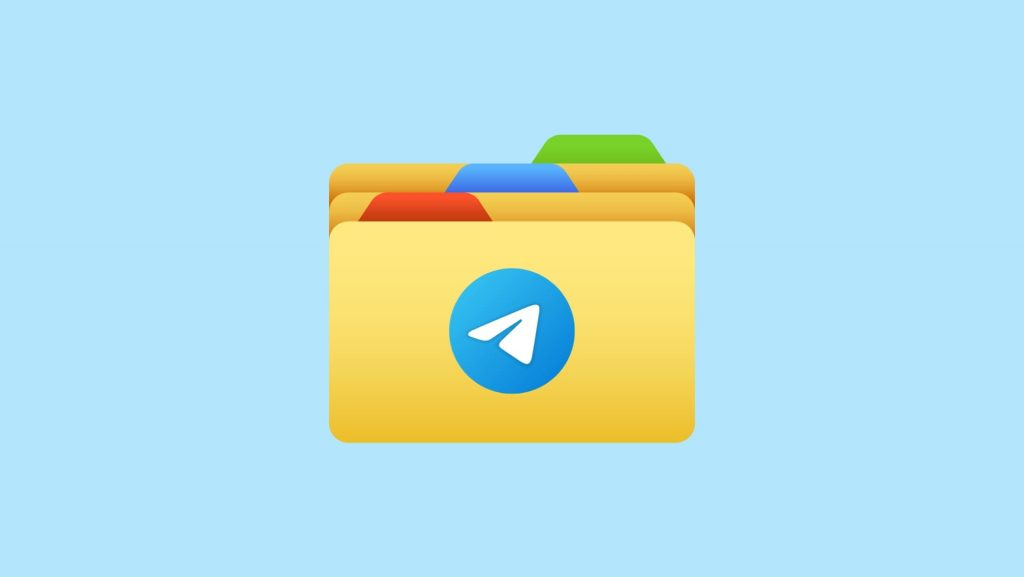Как узнать, кто не подписался на вас в ответ в Instagram
Хотели бы узнать всех людей, которые не подписались на вас в ответ в Instagram? Существует множество сторонних приложений, позволяющих сделать это! Тем не менее их использование всегда повышает шанс того, что вы подвергните риску свои конфиденциальные данные.
Можно ли узнать, кто не подписался на вас в ответ в Instagram, не используя стороннее приложение?
Хотя в Instagram нет простого способа поиска пользователей, которые не подписались на вас в ответ, вы можете найти эту информацию, приложив немного усилий. Для этого вам нужно будет загрузить информацию о своём Instagram-аккаунте, где можно будет найти нужные вам данные.
Такой подход устраняет необходимость предоставления персональных данных стороннему приложению для входа в Instagram.
Как узнать, кто не подписался на вас в ответ в Instagram
Для этого вам нужно запросить у Instagram создание списка аккаунтов, на которые вы подписаны, и тех, кто подписан на вас в ответ. Получив список, вы можете сравнить их с помощью стороннего инструмента.
Загрузите данных о подписчиках и подписках в Instagram
Сначала вам нужно будет загрузить данные о подписчиках и подписках в Instagram следующим образом:
- Откройте Instagram и перейдите во вкладку профиля;
- Нажмите на три горизонтальные линии в правом верхнем углу и зайдите в «Настройки и конфиденциальность»;
- Перейдите в «Центр аккаунтов» > «Ваша информация и разрешения» > «Скачивание вашей информации»;
- Выберите опцию «Скачать или перенести информацию».
Попав на следующую страницу, выполните следующие действия:
- Выберите нужный Instagram-аккаунт и нажмите на кнопку «Далее»;
- Выберите опцию«Некоторые из ваших данных». Вы также можете выбрать опцию «Вся доступная информация», но тогда обработка данных может занять больше времени;
- Пролистайте до раздела «Контакты» и поставьте галочку напротив опции «Подписки и подписчики», затем нажмите на «Далее»;
- Выберите опцию «Скачать на устройство» и нажмите «Далее»;
- В разделе «Диапазон дат» выберите «Всё время» и нажмите на «Сохранить»;
- Нажмите на кнопку «Создать файлы».
Сравните полученные данные
Как только ваши данные в Instagram будут готовы, вы получите электронное письмо от Instagram. Скачайте полученный файл и найдите аккаунты, которые не подписаны на вас в ответ в Instagram следующим образом:
- Откройте полученное вами электронное письмо от Instagram на компьютере и нажмите опцию «Скачать информацию»;
- Извлеките полученные ZIP-файл на свой компьютер с ОС Windows или Mac;
- Перейдите в папку Connections > followers_and_following;
- Откройте файлы followers_1.html и following.html в своем браузере;
- Перейдите на сайт comparetwolists.com и скопируйте содержимое following.html в список A, а содержимое followers_1.html в список B. Затем поставьте галочку напротив опции «Remove Instagram dates»;
- Нажмите на кнопку «Compare lists»;
- В разделе Только A вы увидите список аккаунтов Instagram, которые не подписаны на вас в ответ. Аналогично, раздел Только B отобразит список аккаунтов, которые подписаны на вас, но вы не подписаны на них в ответ.
Хотите скрыть своих подписчиков в Instagram от посторонних глаз? Тогда следуйте рекомендациям данной статьи!

Instagram
Хотите получить самую актуальную версию Instagram? Тогда скачайте её по этой ссылке и пользуйтесь всеми новыми функциями этой социальной сети первыми!